Al giorno d’oggi, molti utenti preferiscono utilizzare più di uno schermo durante le proprie sessioni informatiche; di fatto, l’uso di un secondo monitor migliora sensibilmente la produttività.
Su Windows 10, impostare un secondo monitor di lavoro è relativamente facile. Come probabilmente già saprai, Windows supporta l’utilizzo simultaneo di uno o più monitor già dalla versione 7. Con Windows 10, la funzionalità è molto migliorata: è infatti ora possibile connettere Windows 10 a un monitor wireless e accedere a molte altre funzioni senza dover installare applicazioni aggiuntive.
Nel caso non si disponga di uno schermo esterno, è possibile utilizzare il proprio portatile Windows 10 come secondo schermo o monitor esterno. In altre parole, se necessario, è possibile proiettare schermate da un portatile Windows 10 a un altro.
Fortunatamente, è possibile impostare e utilizzare un portatile Windows 10 come secondo schermo con molta semplicità.
Segui le indicazioni riportate qui di seguito per utilizzare il tuo portatile Windows 10 come secondo monitor.
Utilizza un portatile Windows 10 come secondo schermo
Step 1: Sul portatile Windows 10 che vuoi utilizzare come monitor esterna o su cui proietterai le tue schermate, accedi a Impostazioni > Sistema > Proiezione in questo PC.
Step 2: Nel menù a discesa di Alcuni dispositivi Windows e Android possono eseguire la proiezione in questo PC quando lo consenti, seleziona Disponibile ovunque.
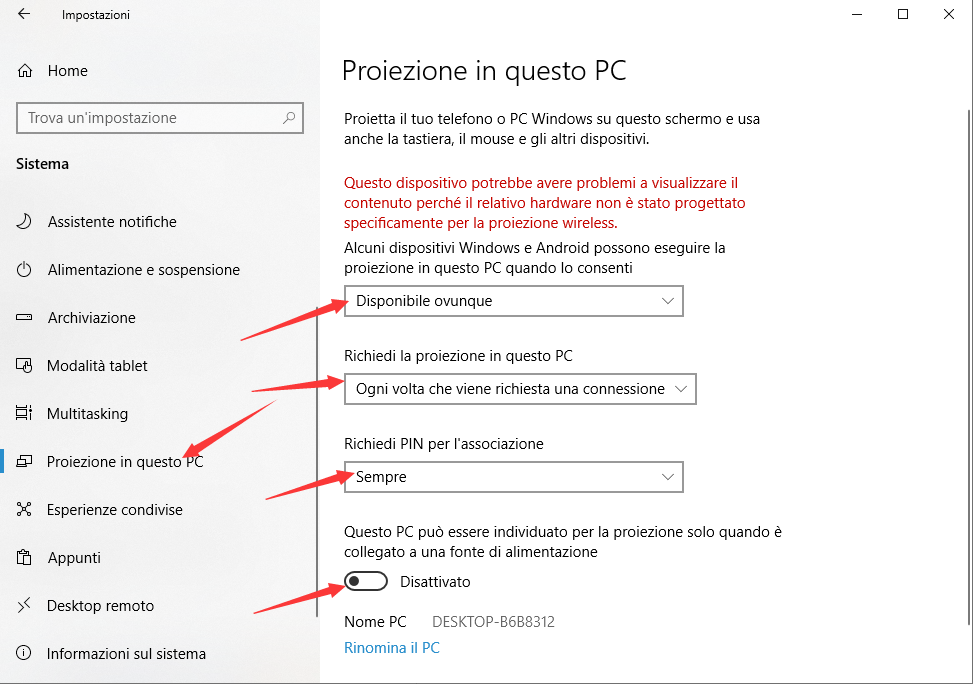 Step 3: Nel menù a discesa di Richiedi la proiezione in questo PC, seleziona Ogni volta che viene richiesta una connessione. Quindi, seleziona Richiedi PIN per l’associazione, poi scegli Solo la prima volta o Sempre, per una maggiore sicurezza.
Step 3: Nel menù a discesa di Richiedi la proiezione in questo PC, seleziona Ogni volta che viene richiesta una connessione. Quindi, seleziona Richiedi PIN per l’associazione, poi scegli Solo la prima volta o Sempre, per una maggiore sicurezza.
Infine, se il portatile non è sotto carica, disabilita l’opzione Questo PC può essere individuato per la proiezione solo quando è collegato a una fonte di alimentazione.
Il tuo portatile Windows 10 è ora pronto per la proiezione.
Step 4: Ora, assicurati che il portatile che vuoi usare come secondo monitor e il PC da cui vuoi proiettare le schermate siano connesse alla stessa rete WiFi.
Step 5: Dal PC Windows da cui vuoi proiettare, accedi a Impostazioni > Sistema > Schermo. Nella sezione Più schermi, clicca sul link Connetti a schermo wireless per iniziare a cercare gli schermi wireless disponibili.
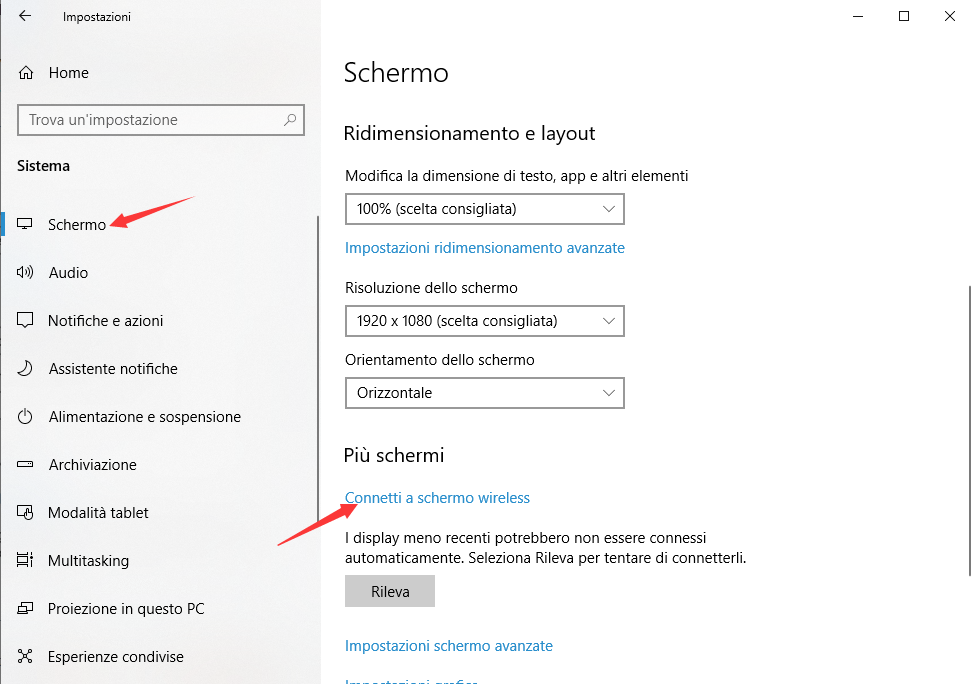 Step 6: Questo troverà il portatile Windows 10 pronto alla proiezione. Clicca sul nome del portatile (nome del computer) per connetterlo al PC.
Step 6: Questo troverà il portatile Windows 10 pronto alla proiezione. Clicca sul nome del portatile (nome del computer) per connetterlo al PC.
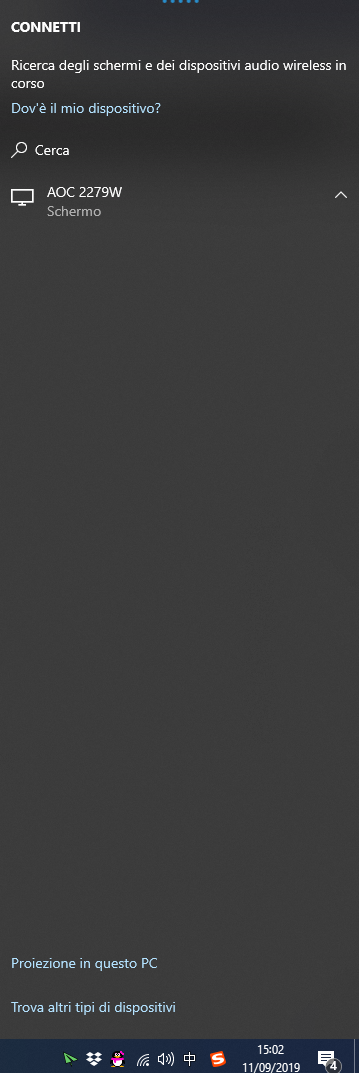 Step 7: Sul portatile su cui stai proiettando, comparirà un prompt. Clicca su OK. Se hai configurato l’opzione di richiesta PIN, dovrai inserirlo prima di poter continuare.
Step 7: Sul portatile su cui stai proiettando, comparirà un prompt. Clicca su OK. Se hai configurato l’opzione di richiesta PIN, dovrai inserirlo prima di poter continuare.
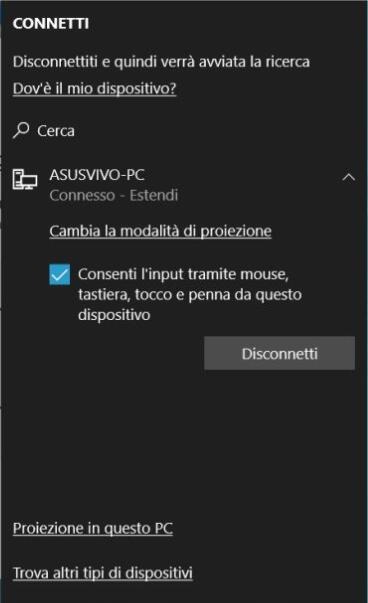
Per abilitare l’input sul secondo schermo (tramite la tastiera del portatile e il touchpad), seleziona l’opzione Consenti l’input tramite mouse, tastiera, tocco e penna da questo dispositivo. Se il comando Connetti non appare, clicca sull’icona del Centro Notifiche sulla barra delle applicazioni, quindi clicca su Connetti.
Durante la proiezione, una piccola barra apparirà nelle parte alta centrale dello schermo. Clicca sulle impostazioni/icona della ruota dentata per scegliere tra le modalità Gioco, Lavoro o Guarda Video.
Per cambiare la modalità della proiezione, digita Tasto Windows + P e scegli la modalità che preferisci.
Clicca sull’opzione Disconnetti dalla barra degli strumenti per terminare la connessione.
PCtempo è supportato dai lettori. Se acquistate tramite i link presenti sul nostro sito, potremmo guadagnare qualcosina grazie alle commissioni di affiliazione. Per saperne di più.
Salve ho provato a seguire queste indicazioni ma nel secondo schermo mi appare la scritta:
Non è possibile visualizzare contenuto protetto in questo dispositivo
posso risolvere in qualche modo?
hai risolto poi? io ho lo stesso problema
Grazie mille, funziona alla perfezione! Una domanda; questo sistema consente unicamente di duplicare gli schermi o è anche possibile fare un’estensione per usarne due? Perché se vado sulle impostazioni, non viene rilevato nessuno schermo aggiuntivo…Grazie in anticipo.
Mi sembra di capire che questo metodo può essere utilizzato solo per avere un monitor secondario. È possibile impiegare il monitor del portatile come unico video del fisso?
Grazie funziona alla perfezione. Dopo la connessione, con al combinazione dei tasto Windows+P sono riuscito a modificare la modalità di visualizzazione passando da Duplica a Estendi e, con la stessa combinazione di tasti, si può scegliere anche di utilizzare solo il monitor esterno.
Non so a voi ma a me il video sgrana e lagga sempre nel “secondo” pc portatile usato come secondo schermo. Da cosa è dovuto? I due pc portatili sono molto vicini tra loro e ho un extender wifi situato nella mia stanza, quindi è garantita una potenza di connessione Wi-Fi massima. Non mi spiego da che cosa possa essere dipeso. Entrambi i PC sono relativamente nuovi (montano un Intel Core i7 ed entrambi Radeon come scheda grafica, entrambi Windows10. Se qualcuno è in grado di fornire una risposta, sarei molto grato.